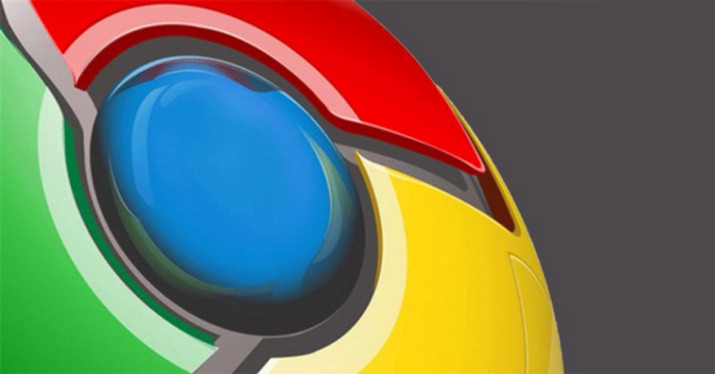Que Google Chrome es uno de los navegadores más usados a día de hoy por la mayoría de usuarios tanto de escritorio como en el móvil es algo que ya sabe todo el mundo. Sin embargo, no todos los usuarios conocen la cantidad de características y funciones con las que cuenta el navegador de Google para sacarle el máximo partido.
Es cierto que Chrome cuenta con un gran catálogo de extensiones que permiten añadir nuevas funciones al navegador, pero hay otras propias de Chrome que a veces pasamos por alto y que no pueden hacer la vida más fácil cuando usamos el navegador.
Pestañas fijas
Es muy probable que cada día cuando arrancamos el ordenador, lo primero que hagamos sea abrir una serie de pestañas de Chrome con distintos sitios o servicios online. Pues bien, para que esto no lo tengamos que realizar una y otra vez cada día, Chrome permite fijar pestañas de manera que cuando abramos una nueva ventana del navegador éstas se abran de manera automática. Además, estas pestañas minimizan su tamaño ocupando menos espacio y dejando que el resto sean más grandes.
Administrador de tareas de Chrome
Al igual que Windows, el navegador de Google cuenta con su propio Administrador de tareas que permite ver si una pestaña está consumiendo una cantidad excesiva de memoria RAM o si alguna se ha quedado bloqueada provocando una bajada de rendimiento de la CPU.
Para acceder al Administrador de tareas de Google Chrome, debemos tener abierta una ventana del navegador, tener el foco sobre ella y pulsar la combinación de teclas Shift + Esc. Si esto no funcionase, también podemos lanzarlos desde el botón de menú > más Herramientas > Administrador de tareas.
Ahí podremos ver todos los procesos de Chrome, los recursos que están utilizando e incluso tener la opción de finalizar alguno de ellos si el usuario lo cree conveniente.
Sincronización entre dispositivos
Como comentábamos anteriormente, Google Chrome es uno de los navegadores más utilizados tanto a nivel de escritorio como en los dispositivos móviles, de ahí que los usuarios quieran sincronizar sus búsquedas o páginas visitadas en todos sus dispositivos para tener acceso a ellas desde cualquier terminal.
Por lo tanto, si queremos tener sincronizada nuestra actividad en el navegador Chrome que en nuestros dispositivos, tenemos que iniciar sesión en Chrome, introduciendo nuestras credenciales y desde la opción de Configuración > Iniciar sesiónele > Configuración avanzada de sincronización elegir la opción de Sincronizar todo o bien seleccionar aquello que queremos que se sincronice entre nuestros dispositivos.
Barra de marcadores
Si utilizas el navegador de Google en un ordenador, es posible hacer que los sitios añadidos a marcadores aparezcan en una barra en la parte superior de la ventana, pudiendo añadir, eliminar o reorganizar elementos en cualquier momento para ponerlo a gusto del usuario.
Si tienes sitios guardados como marcadores, pero quieres que con un solo clic puedas acceder a ellos desde esta barra debemos mostrarla desde el botón de menú del navegador y eligiendo las opciones Marcadores > Mostrar barra de marcadores.
Modo incógnito
La privacidad es uno de los aspectos que más importancia está tomando para los usuarios que navegan a diario por Internet y de ahí que Google Chrome cuente con un modo de navegación de incógnito. Es modo permite que el navegador no guarde registro de los sitios web visitados o del contenido descargado.
Para abrir una ventana en modo incógnito, debemos ir al menú del navegador y seleccionar la opción Nueva ventana de incógnito. Hay que tener en cuenta que el modo incógnito no estará disponible si la cuenta pertenece al modo de familia de Windows 10.